안녕하세요. 오랜만에 유니버설 애널리틱스(Google Analytics)에 대한 포스팅을 적어보려고 합니다.
오늘은 구글애널리틱스(Google Analytics) 보고서 내에 있는 맞춤 설정 기능 중 대시보드(Dashboard)에 대해서 알아보도록 하겠습니다.
구글애널리틱스(Google Analytics) 맞춤 설정
구글애널리틱스(GA)의 맞춤 설정에는 대시보드 / 맞춤 보고서 / 저장된 보고서 / 맞춤 알림의 기능이 존재합니다. 이 네가지의 기능은 GA를 효율적으로 운영하는데 도움을 주는 것들 입니다.

구글애널리틱스(Google Analytics) 대시보드(Dashboard)
구글애널리틱스(GA)의 대시보드는 필요한 데이터를 한눈에 볼 수 있도록 만들어주는 도구입니다. 대시보드(Dashboard)는 해당 웹사이트가 제대로 작동하고 있는지 가장 빠르게 직관적으로 확인할 수 있는 기능입니다.

대시보드(Dashboard) 위젯
대시보드(Dashboard)의 위젯에는 측정항목 / 타임라인 / 지역지도 / 표 / 원형 / 막대가 존재합니다. 각각에 대해서 알아보도록 하겠습니다.
- 측정항목 : 선택한 측정항목 1개를 수치로 보여줍니다.
- 타임라인 : 선택한 측정항목이 시간 경과에 따라 어떻게 변했는지를 그래프로 보여줍니다.
- 지역 지도 : 선택한 지역의 지도가 표시되며 지정된 측정항목이 지도 위에 나타납니다. 지도 위에 마우스 커서를 올리면 실제 측정항목 값을 볼 수 있습니다.
- 표 : 선택한 측정기준을 설명하는 최대 2개의 측정항목을 표 형식으로 표시합니다.
- 원형 : 선택한 측정항목이 측정기준별로 원형 차트에 표시됩니다. 마우스 커서를 올리면 실제 측정항목 값을 볼 수 있습니다.
- 막대 : 선택한 측정항목이 최대 2개의 측정기준별로 분류되어 막대 그래프로막대그래프로 표시됩니다. 마우스 커서를 막대 위에 올리면 해당 측정항목 값을 볼 수 있습니다.
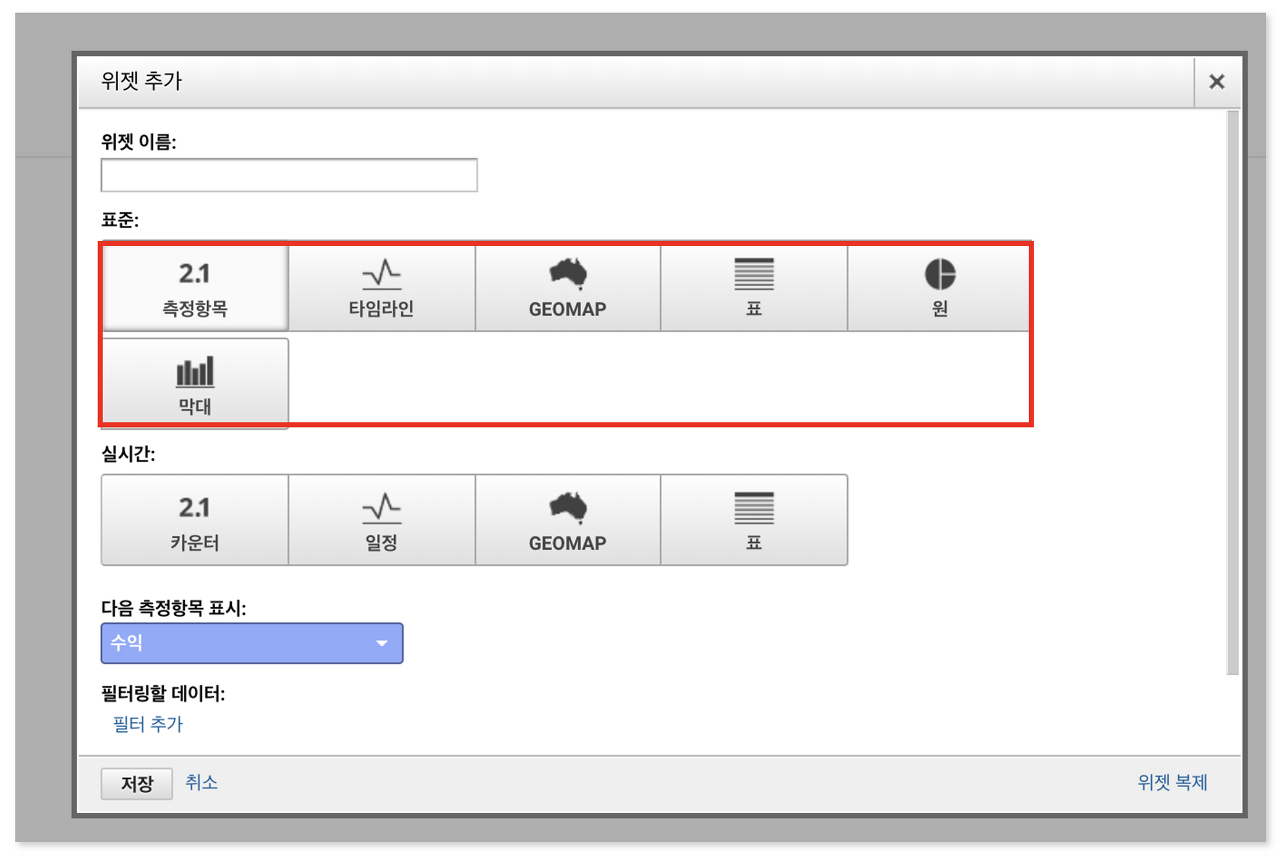
표준 위젯과 실시간 위젯의 비교
일부 위젯은 실시간으로 데이터를 표시할 수 있습니다. 사용자가 대시보드(Dash Board)를 새로 고침할 때 업데이트 되는 표준 위젯과는 달리 실시간 위젯은 측정항목이 자동으로 업데이트업데이트됩니다.일부 실시간 위젯에는 활성 사용자 수 또는 페이지뷰 수만 표시될 수 있습니다. 실시간 위젯으로 사용할 수 있는 위젯 유형은 다음과 같습니다.
- 카운터 : 내 사이트의 활성 사용자 수를 표시합니다. 이들 사용자를 선택한 측정 기준별로 분류하는 옵션도 제공됩니다.
- 타임라인 : 최근 30~60분 동안 사이트에서 발생한 페이지뷰의 횟수가 타임라인 그래프로 표시됩니다.
- 지역 지도 : 활성 사용자가 위치한 지역을 지도로 보여줍니다.
- 표 : 표에서 활성 사용자 수를 최대 3개로 선택한 측정기준 별로 보여줍니다.
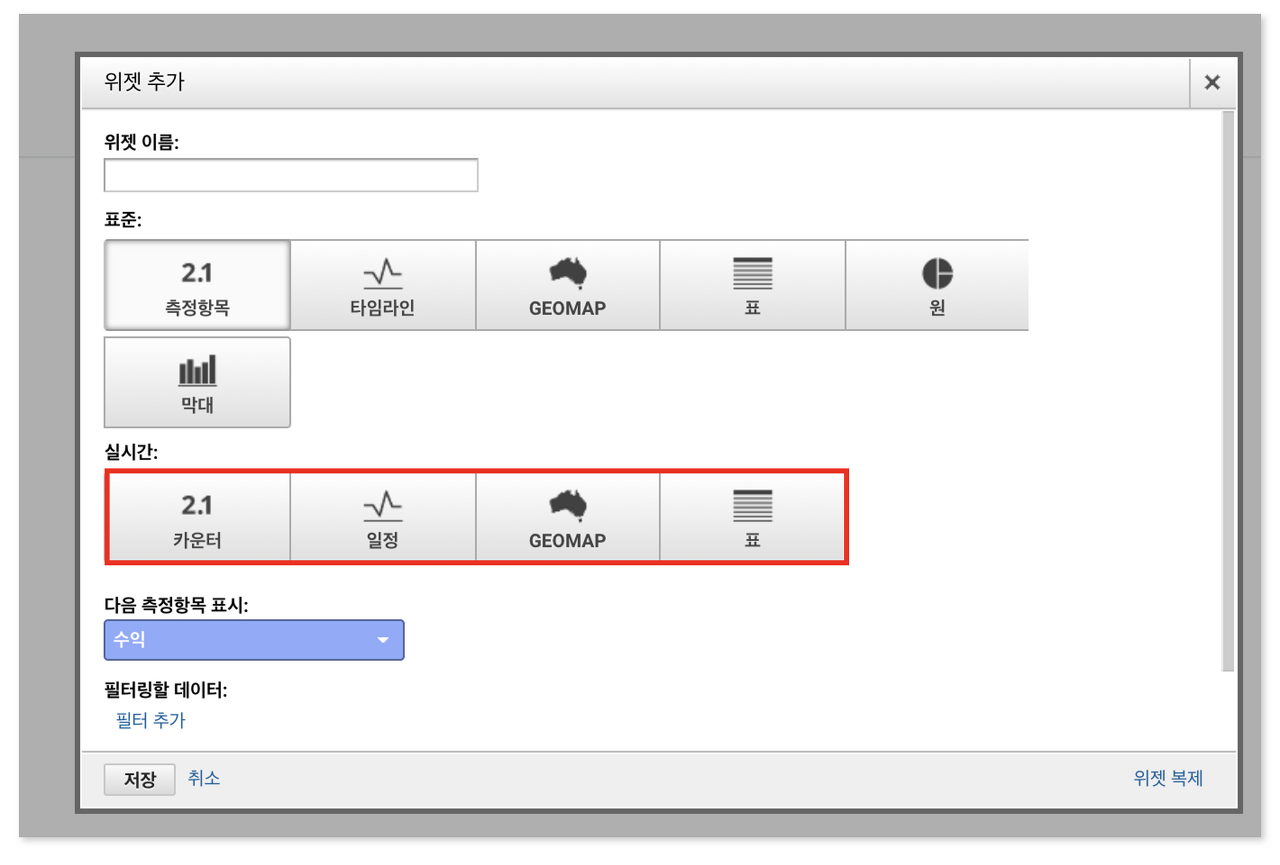
대시보드(Dash Board)의 활용
대시보드(Dash Board)는 분석 목적에 맞게 여러 대시보드를 생성할 수 있습니다. 아래는 구글 머천다이즈의 대시보드 예시입니다.
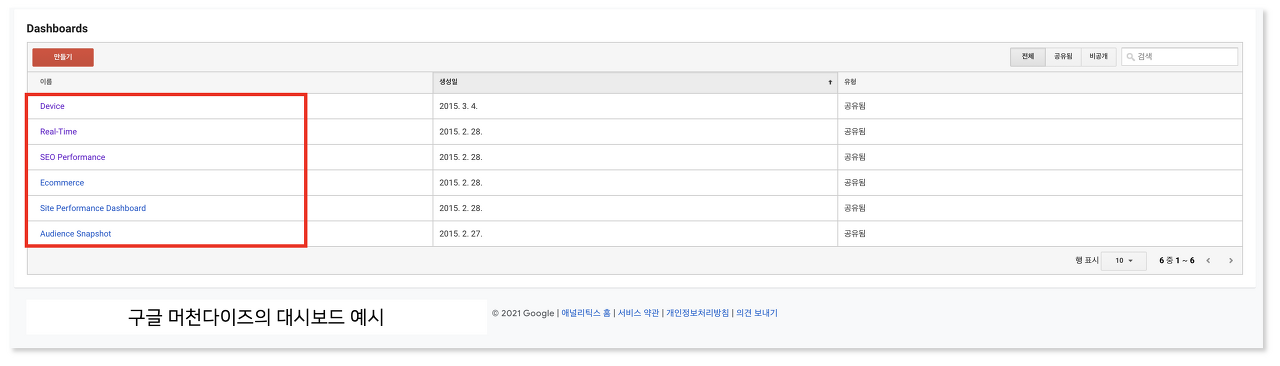
이 중 Ecommerce 대시보드를 살펴보도록 하겠습니다. 해당 대시보드에서는 기기별 상품 수익과 세션 수의 위젯을 통해 데이터를 파악할 수 있습니다. 전자상거래 전환 비율, 거래 수 등을 위젯으로 만들어 한눈에 파악할 수 있습니다. 대시보드에는 1개부터 최대 12개의 위젯을 배치할 수 있습니다.
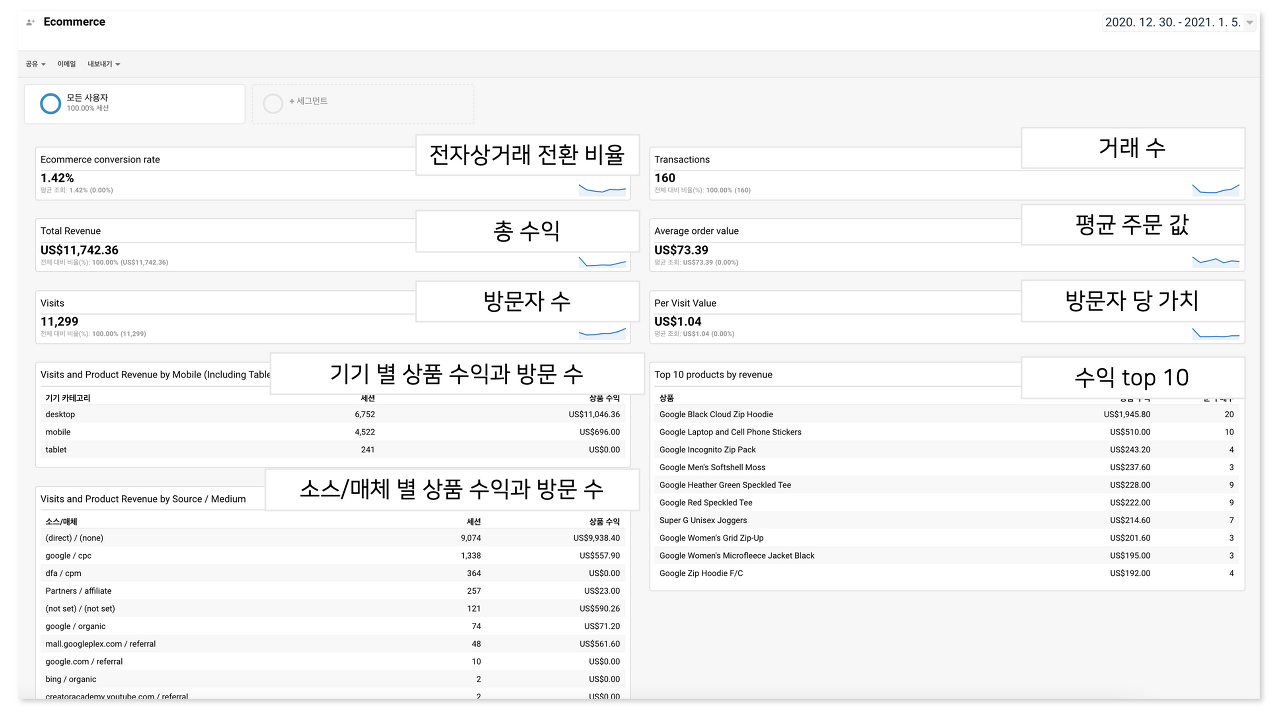
매출 대시보드 만들어보기
제 사이트에서 ‘매출 대시보드’를 만들어 보도록 하겠습니다. 매출 대시보드에는 총수익,/매체 별 총수익과 상품 수량, 상품별 상품 수익 및 순 구매 수 위젯을 만들도록 하겠습니다.
우선 대시보드 만들기를 눌러줍니다.
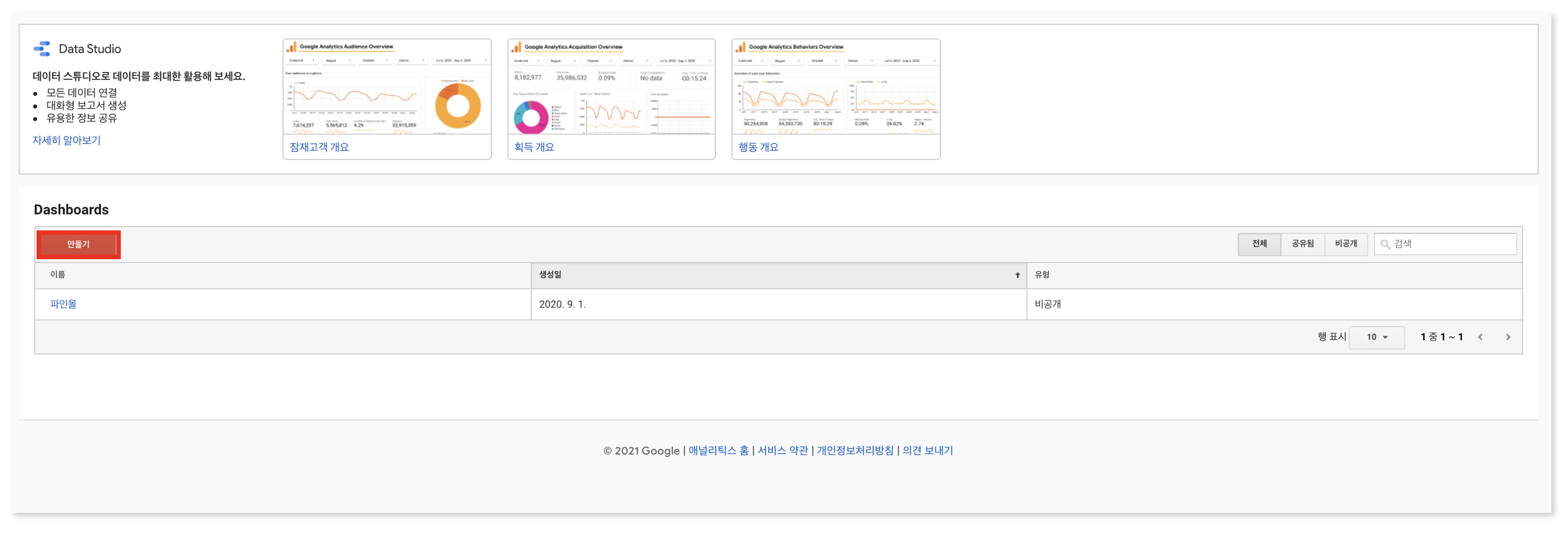
첫 번째 위젯 이름을 ‘총 수익’‘총수익’으로 지정하고 측정항목을 선택합니다. 아래 측정항목 표시를 ‘수익’으로 지정한 후 저장을 눌러줍니다.
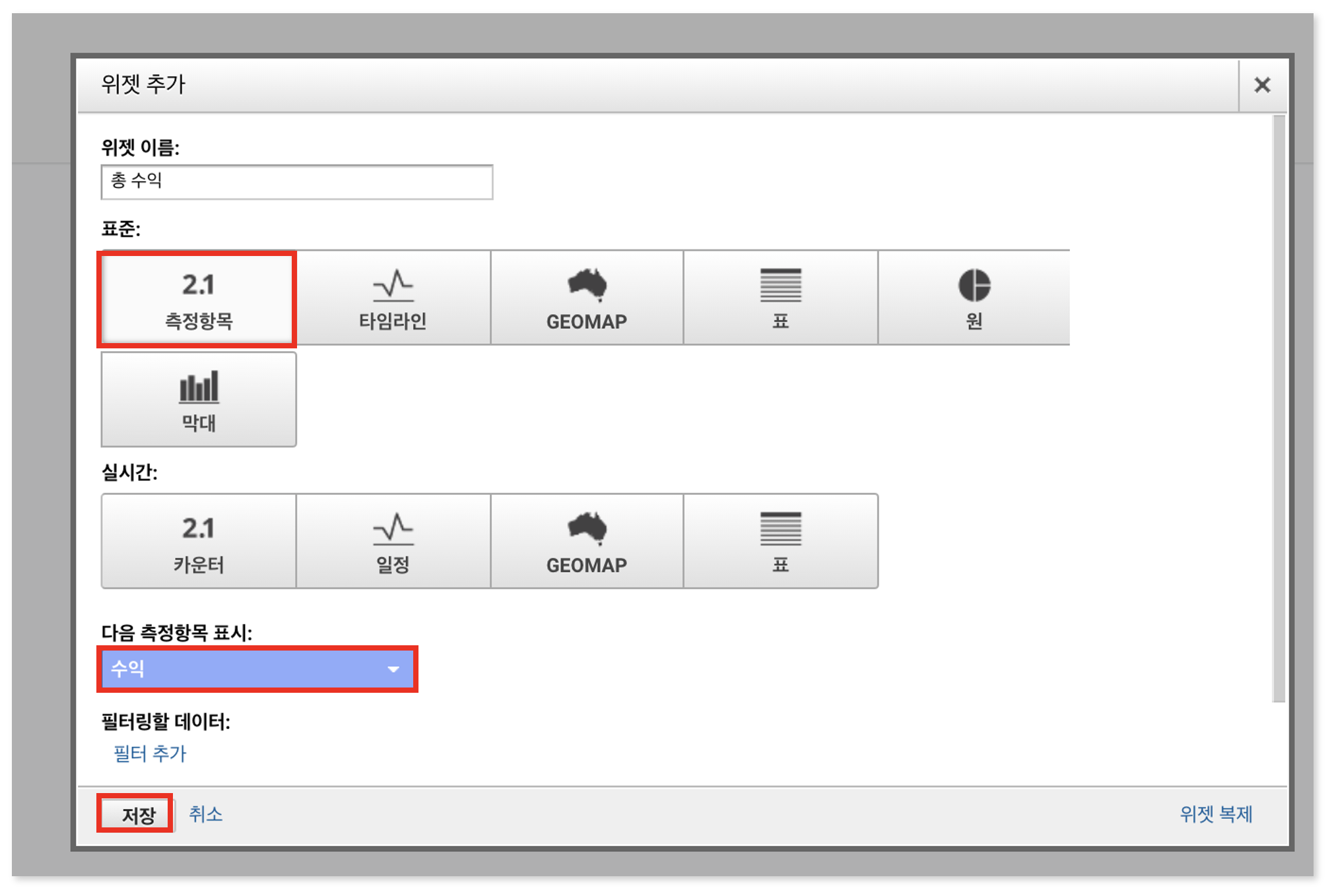
다음으로 소스/매체 별 총수익과 상품 수량에 대한 위젯을 만들도록 하겠습니다.
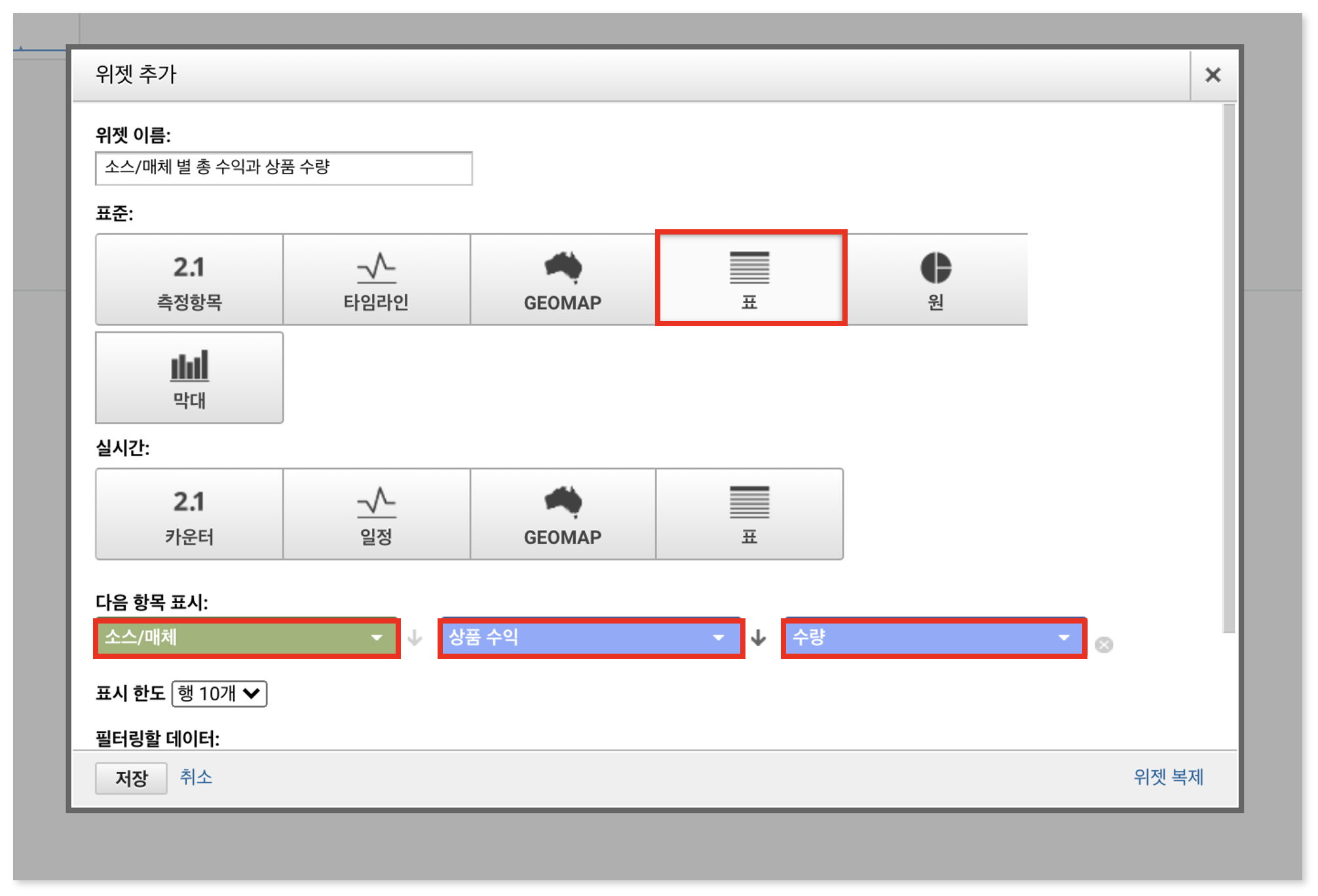
마지막으로 상품별 상품 수익 및 순 구매 수에 대한 위젯을 만들도록 하겠습니다.
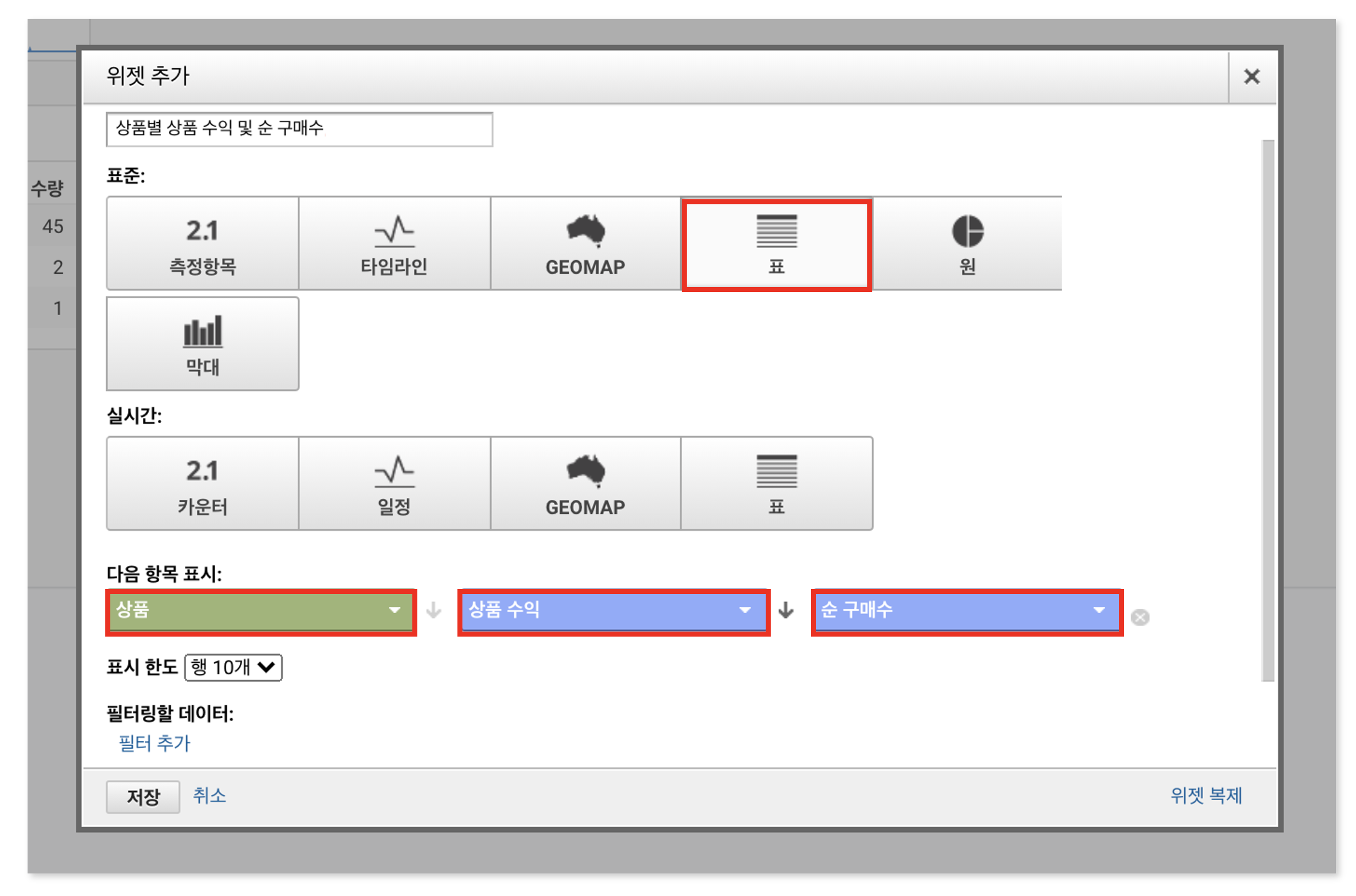
이상으로 매출 대시보드를 완성했습니다. 세그먼트를 추가하거나 해당 기간을 따로 설정할 수도 있습니다.
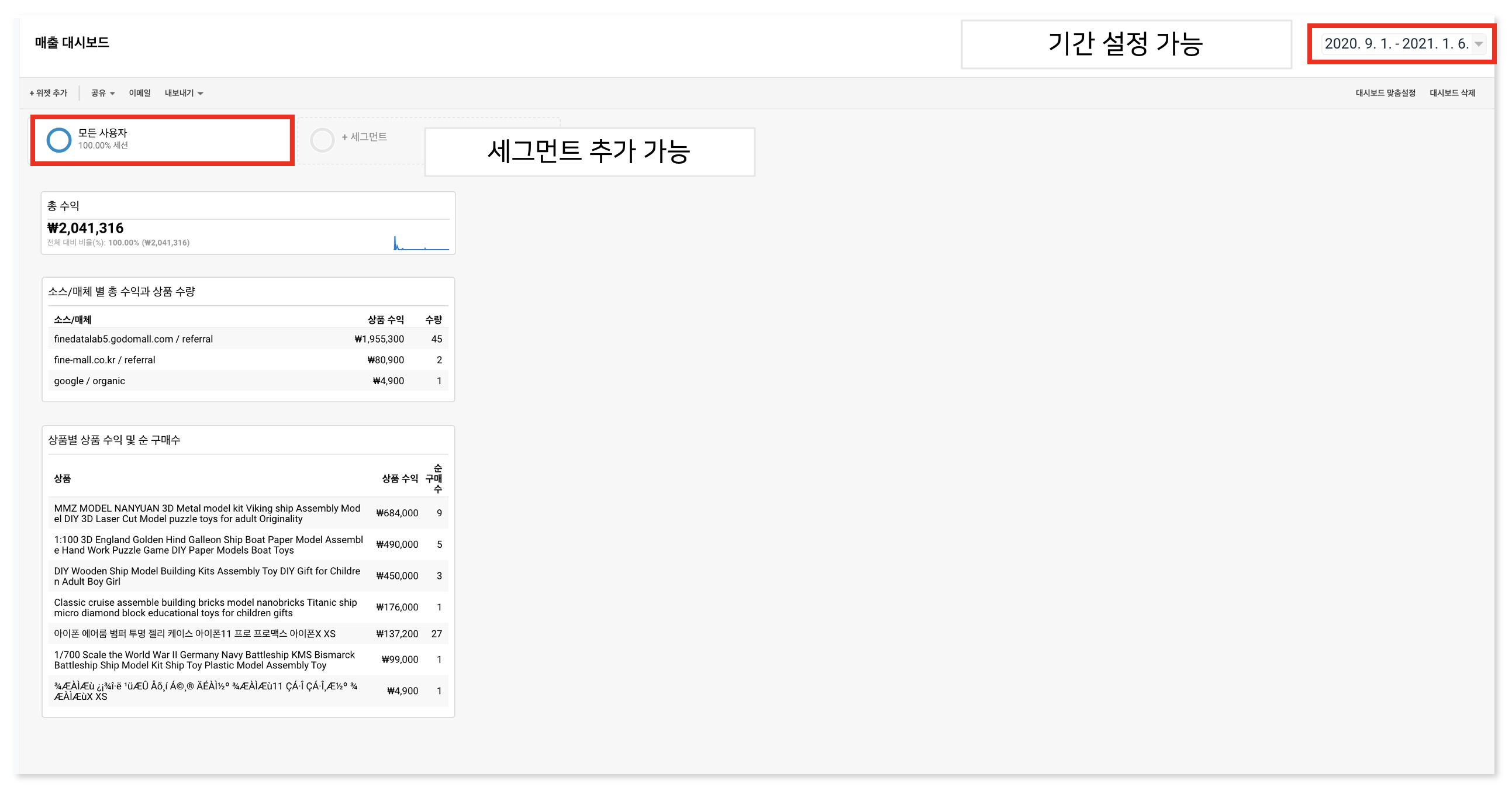
또한 위젯의 위치를 옮기거나 수정/삭제할 수도 있습니다.
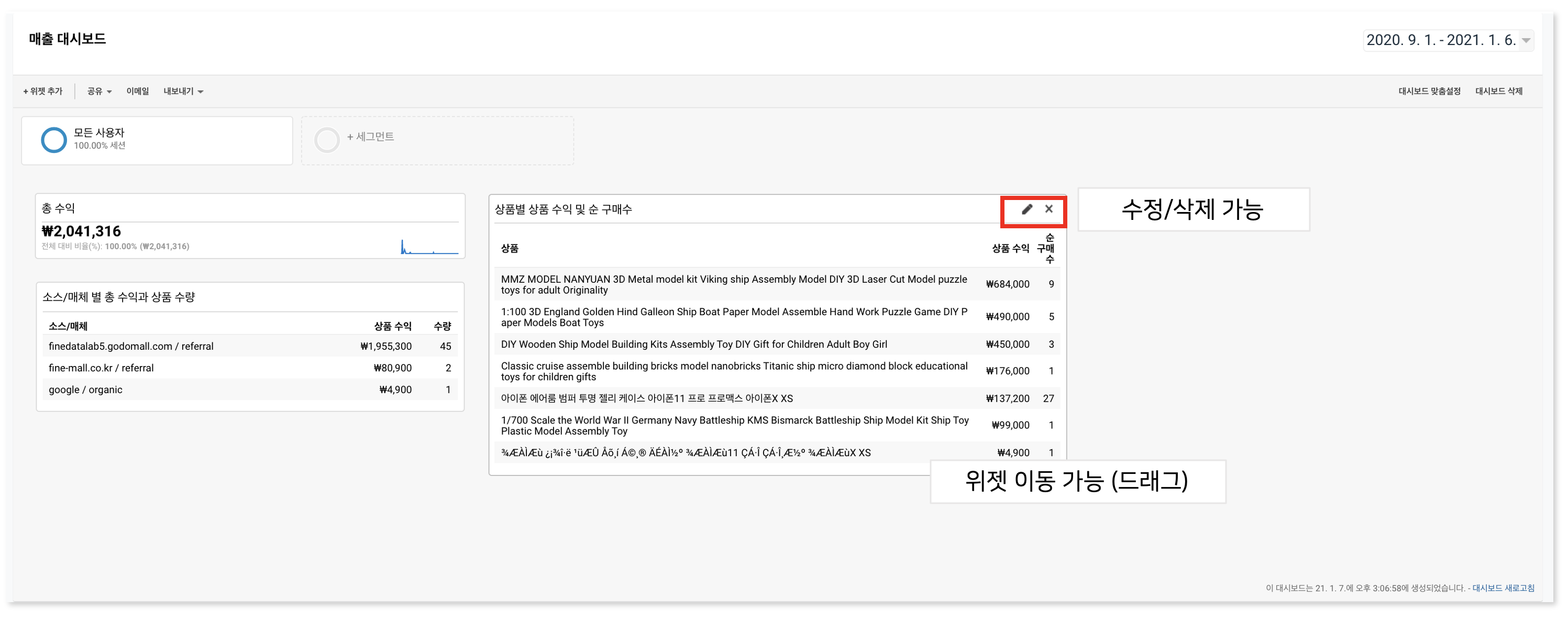
이상으로 구글애널리틱스(Google Analytics)의 대시보드(Dash Board)의 기능에 대해 알아보았습니다. 매일 확인이 필요한 데이터를 위주로 대시보드를 만든다면 유용하게 활용할 수 있을 것 같습니다.
또한 GA의 대시보드와 같은 기능을 데이터 스튜디오(Data Studio)를 통해 만들 수도 있습니다. 데이터 스튜디오는 대시보드를 전문적으로 만들 수 있는 구글의 플랫폼입니다. 대시보드보다입니다.대시보드보다 데이터를 좀 더 다채롭게 다룰 수 있어 정밀한 데이터 대시보드를 만들 수 있습니다.
하지만 최근 기존의 구글애널리틱스(Google Analytics) UA 버전이 2022년 7월 이후에 중단된다는 소식이 있었습니다. 따라서 구글 내에서는 UA 버전보다 구글애널리틱스4(Google Analytics4)에 대한 사용을 권장하고 있는데요. 앞으로 웹 로그 분석툴을 사용하고자 하시면 이벤트 기반의 구글애널리틱스4(Google Analytics4)을 사용하시는 것이 더 좋을 것으로 보입니다.
다만 기존의 전자상거래(ecommerce) 영역은 아직까지는 구글애널리틱스(Google Analytics) 기준으로 보시는 것이 조금 더 좋으니, 그 이외의 기능들은 구글애널리틱스4(Google Analytics4)를 이용하셔 보시길 바랍니다.
구글애널리틱스4(Google Analytics)에 관한 포스팅은 아래의 링크를 확인해주시면 감사하겠습니다. :)
Google Analytics4(GA4)란 무엇일까?
안녕하세요. 오늘 포스팅은 구글애널리틱스에서 새롭게 선보인 Google Analytics4(GA4)에 대해서 이야기를 해보려고 합니다. Google Analytics 4(GA4)란? Google Analytics 4(GA4)는 백엔드에서 Fir..
lsy0581.tistory.com
'Google Analytics_' 카테고리의 다른 글
| 구글 태그 매니저(GTM) 페이지 뷰(Pageview) 설정하기 (0) | 2022.04.16 |
|---|---|
| 구글 태그 매니저(GTM)란 무엇일까? (0) | 2022.04.15 |
| 구글애널리틱스(GA)의 주요 지표 이해하기 (0) | 2021.02.23 |
| 구글애널리틱스(GA)의 보고서(Report) 인터페이스 (0) | 2021.02.18 |
| 구글애널리틱스(GA)의 관리자 IP주소 트래픽 필터 제외하기 (0) | 2021.02.15 |



